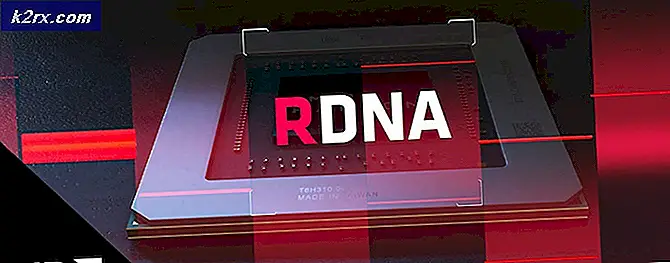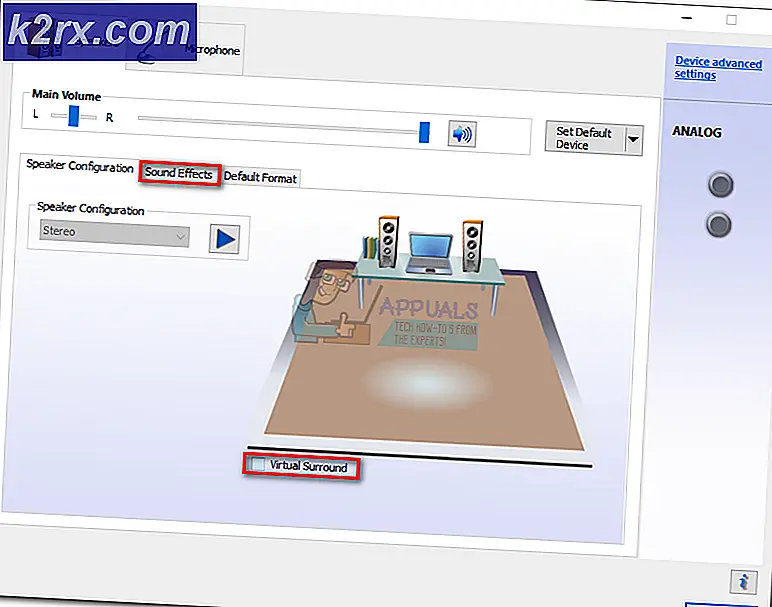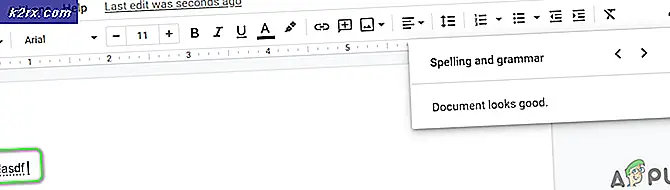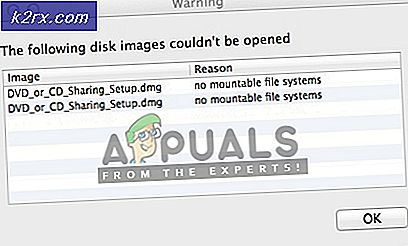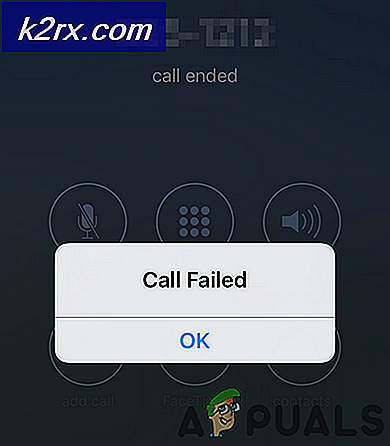FIX: HTC One M9 Boot Loop
HTC One M9 er en av de beste og mest fantastiske smarttelefonene som noen gang har blitt opprettet. En av HTCs nyeste flaggskip, HTC One M9 står ganske høy i en stor mengde nylig avdukede Android Smartphones. Som alle andre Smartphones, er HTC One M9 ikke uten feil. Tilsynelatende er et av de vanligste problemene med HTC One M9 et problem med oppstartsløyfe. En oppstartsløyfe er når en enhet ser ut til å sitte fast i en uendelig sløyfe som slår ned, strømmer opp til oppstartsbildet og deretter slår ned igjen.
Et problem med oppstartsløyfen gjør i utgangspunktet en enhet ubrukelig, som er hver HTC One M9-bruker som noen gang har kommet over det, har ønsket å bli kvitt det med det samme. Når det gjelder HTC One M9, er problemet med oppstartsløyfe mer vanlig i enheter som har blitt rotfestet i stedet for enheter som ikke har blitt rotfestet. På lagerinnretninger er et støvelproblem nesten alltid ufikselig og forårsaket av en maskinvarefeil.
Imidlertid er det i rotte enheter vanligvis forårsaket av enten en feil tilpasset ROM-installasjon eller, i noen tilfeller, oppretting av en enhet gjennom en tilpasset TWRP-gjenoppretting, og kan løses.
Følgende er de to løsningene som har vist seg å være triumferende over HTC One M9 boot loop problemet:
Løsning 1: Tørk enhetens cache ren
1. Slå enheten av.
2. Trykk og hold inne Knappene for strøm og volum ned samtidig. Når skjermen slås på, slipper du av / på-knappen, men holder trykket på volum ned-knappen til en svart skjerm med rød og blå tekst vises.
3. Bruk Volum ned-knappen for å merke alternativet 'Start på Bootloader' og Power-knappen for å velge den.
4. I Bootloader bruker du volumtastene til å markere alternativet "BOOT TO RECOVERY" og bruk av / på-knappen for å velge den.
5. I gjenopprettingsmodus bruker du Volumknappene til å markere alternativet "Wipe Cache Partition", bruk av / på-knappen for å velge det, og bekreft deretter handlingen.
6. Når cachepartisjonen er blitt slettet, utfør det siste trinnet igjen, denne gangen velger du 'Tørk dalvik-cache' i stedet for 'Tørk cache-partisjon'.
7. Endre, start enheten på nytt i Android OS ved å velge alternativet "Reboot System Now".
Løsning 2: Utfør en hard tilbakestilling
1. Når HTC One M9 sitter fast i en uendelig oppstartsløyfe, kan ikke innstillingsmenyen nås, noe som betyr at brukeren må utføre en hard reset på enheten gjennom gjenopprettingsmodus. For det første må brukeren stenge HTC One M9 ned.
PRO TIPS: Hvis problemet er med datamaskinen eller en bærbar PC / notatbok, bør du prøve å bruke Reimage Plus-programvaren som kan skanne arkiver og erstatte skadede og manglende filer. Dette fungerer i de fleste tilfeller der problemet er oppstått på grunn av systemkorrupsjon. Du kan laste ned Reimage Plus ved å klikke her2. Trykk og hold nede Volum ned-knappen, og trykk deretter på strømknappen til enheten vibrerer og slipp den deretter.
3. Fortsett å trykke på Volum ned-knappen til en svart skjerm med rød og blå tekst kan sees
4. Bruk Volum ned-knappen for å merke 'reboot to Bootloader' og Power-knappen for å velge den.
5. I Bootloader, bruk Volum ned-knappen for å markere 'BOOT TO RECOVERY MODE' og Power-knappen for å velge alternativet.
6. Når en skjerm med et bilde av HTC One M9 som viser et rødt utropstegn inne i en rød trekant vises, trykker du på og slipper Volum opp-knappen mens du holder nede Strømknappen. Enheten vil da starte opp i Recovery Mode
7. Når du er i gjenopprettingsmodus, bruk Volum ned-knappen for å merke alternativet 'Tørk data / fabrikkinnstilling' og strømknappen for å velge den.
8. På neste skjermbilde markerer du og bekreft alternativet 'Ja - slett alle brukerdata'.
9. Når enheten har blitt tilbakestilt til fabrikkinnstillinger, start på nytt på Android OS ved å navigere til og velge alternativet "Start systemet på nytt" i gjenopprettingsmodus.
Løsning 3: Installer rot gjennom en .zip-fil i stedet for et tilpasset TWRP-gjenoppretting
1. Når du blinker en ROM fra en egendefinert TWRP-gjenoppretting, blar du ROM-en og tørker enheten helt som beskrevet i den første løsningen.
2. Når TWRP tilbyr å installere rot, avslutt.
3. I stedet blar SuperSU på enheten fra en .zip-fil.
PRO TIPS: Hvis problemet er med datamaskinen eller en bærbar PC / notatbok, bør du prøve å bruke Reimage Plus-programvaren som kan skanne arkiver og erstatte skadede og manglende filer. Dette fungerer i de fleste tilfeller der problemet er oppstått på grunn av systemkorrupsjon. Du kan laste ned Reimage Plus ved å klikke her